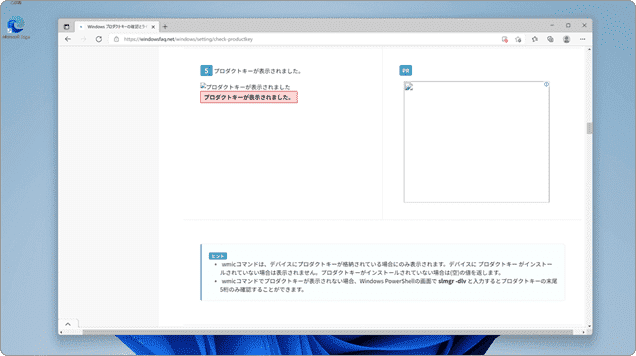IE で 画像 が 表示されない ときのトラブルシューティングはこちら
ワンポイント
画像が表示される箇所で、マウスを右クリック > [名前を付けて画像を保存]を選択しても、画像が保存できない場合は、ファイルのリンク切れの可能性があります。
![]() 公開日:
2022/02/05 /
公開日:
2022/02/05 /
![]() 最終更新日:
2022/02/05 /
最終更新日:
2022/02/05 /
![]() 著者:まきばひつじ /
著者:まきばひつじ /
![]() この記事をシェアする
この記事をシェアする
STEP1 IEで画像が表示されないときは
Internet Explorerで画像が正しく表示されない(バツ印で表示される、画像が乱れるなど)場合は、以下の手順で問題のトラブルシューティングを行なってください。
(A)IEの画像の表示設定を確認する
Internet Explorerの詳細設定で、画像表示がオフになっていないか確認します。
1 Internet Explorer ![]() を起動し、画面右上にある[
を起動し、画面右上にある[![]() (設定)]ボタンをクリックします。
(設定)]ボタンをクリックします。
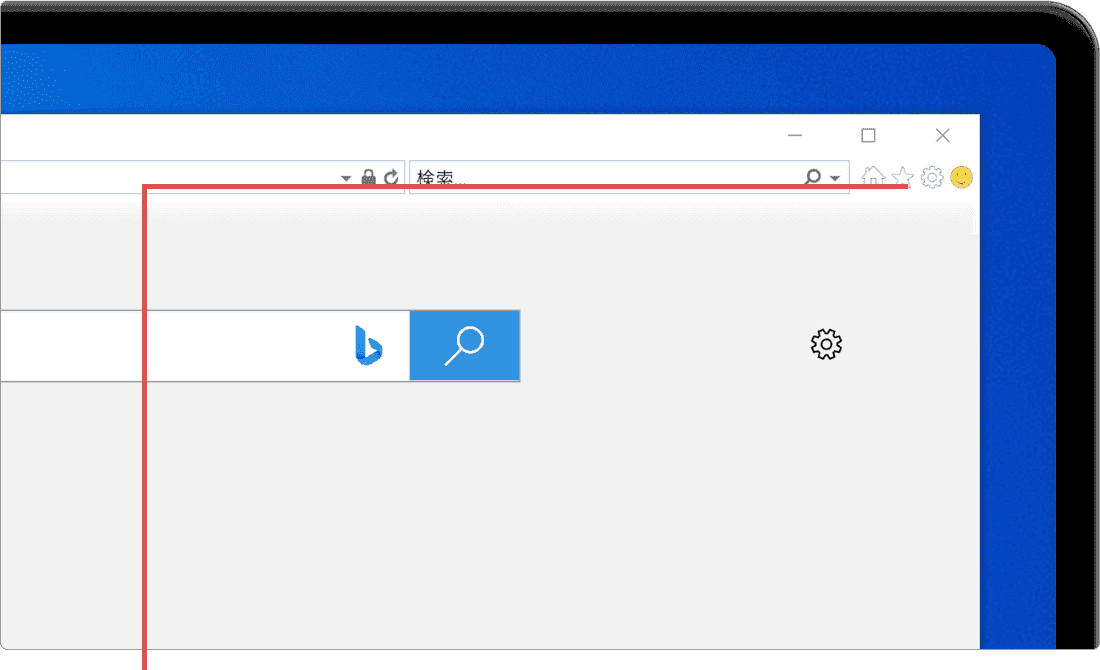
[設定]ボタンをクリックします。
2 表示されたメニューの中から[インターネットオプション]を選択します。
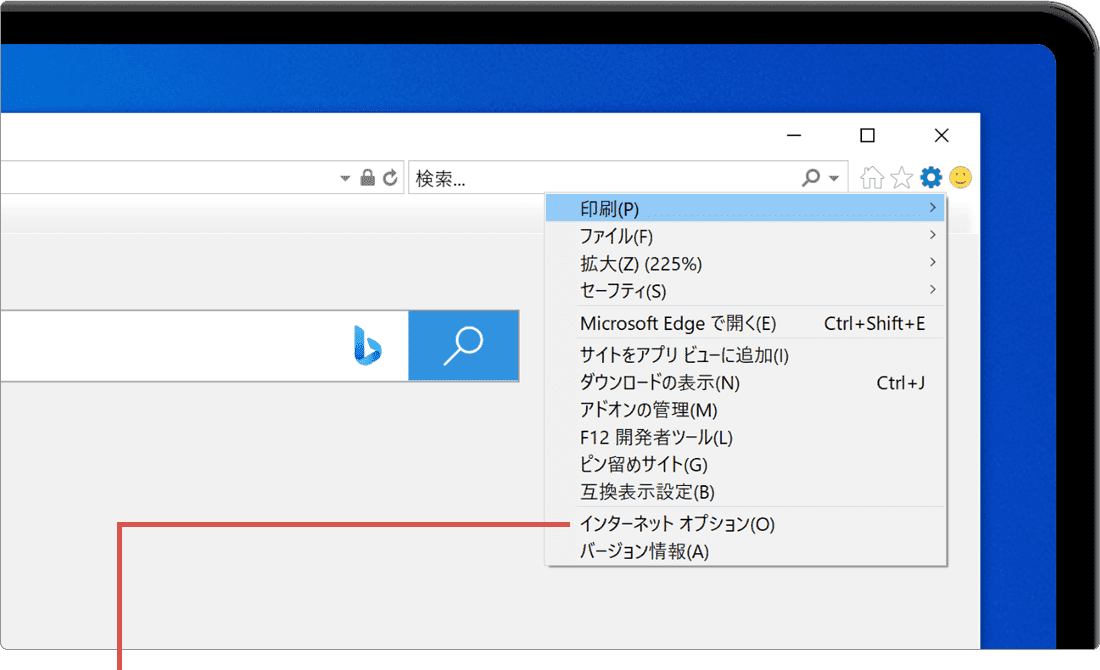
[インターネットオプション]を選択します。
3「インターネットオプション」画面が開いたら、画面上部にある[詳細設定]タブをクリックします。
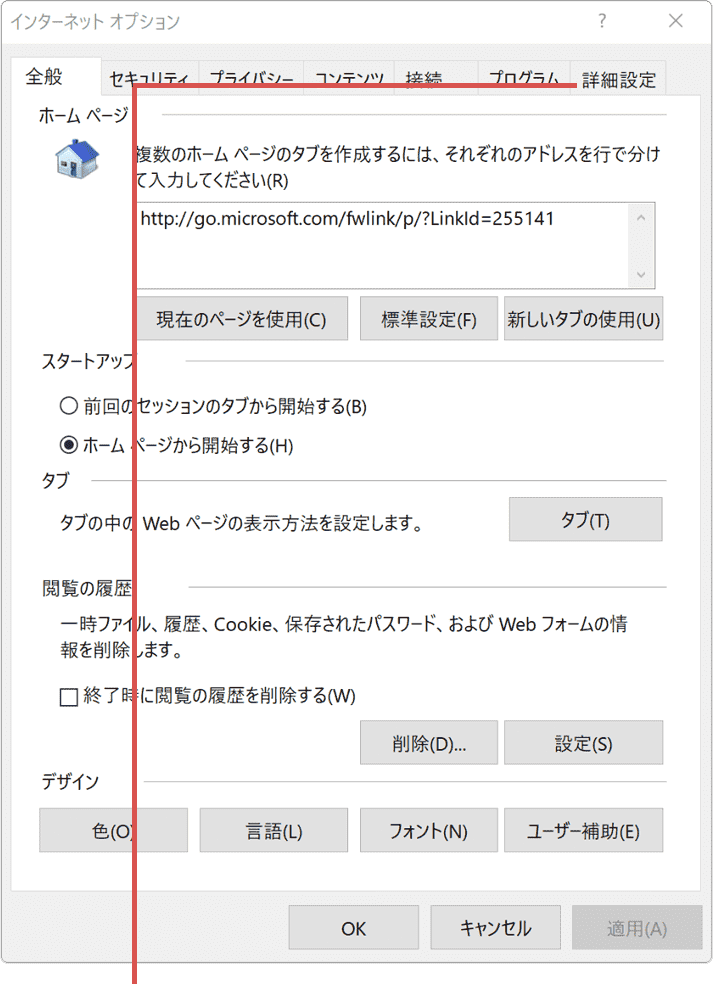
[詳細設定]タブをクリックします。
4 サブメニュー「マルチメディア」の中にある[画像を表示する]にチェックをつけます。(デフォルトでオンです)
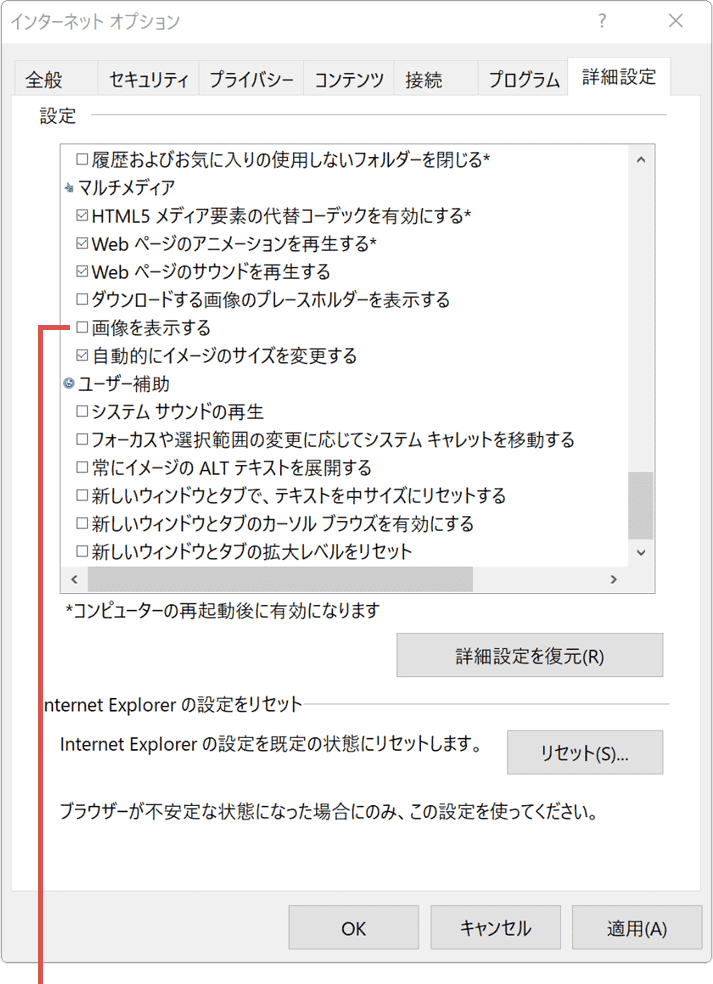
[画像を表示する]にチェックをつけます。
5[OK]ボタンをクリックして、画面を閉じます。
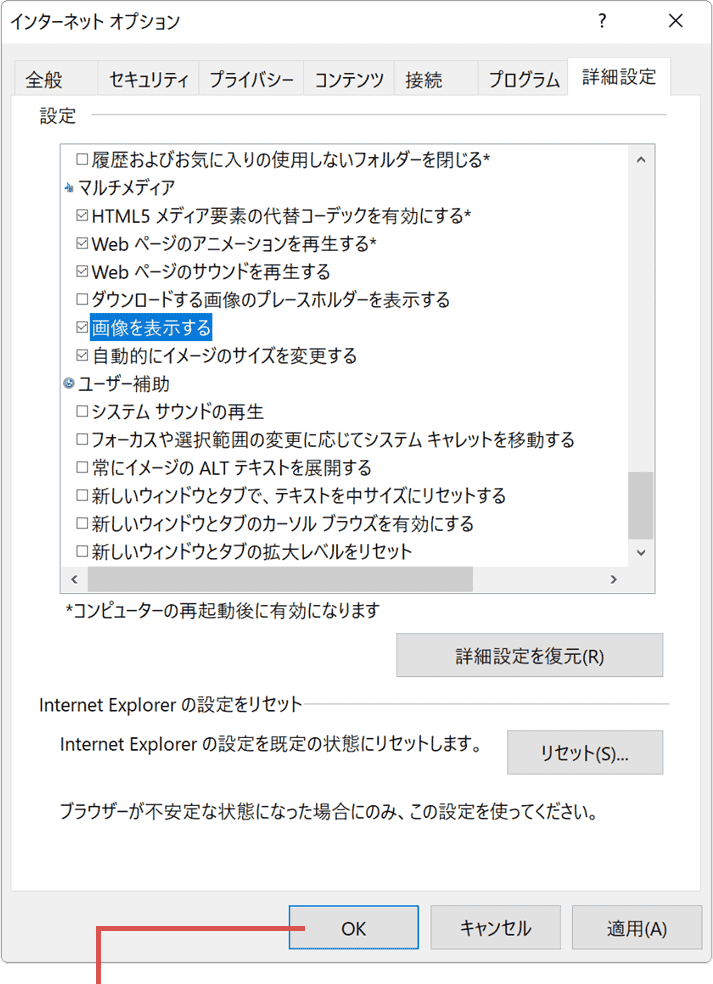
[OK]ボタンをクリックします。
(B)IEのキャッシュをクリアする
Internet Explorerのキャッシュをクリアして症状が改善するか確認します。
1 Internet Explorer ![]() を起動し、画面右上にある[
を起動し、画面右上にある[![]() (設定)]ボタンをクリックします。
(設定)]ボタンをクリックします。
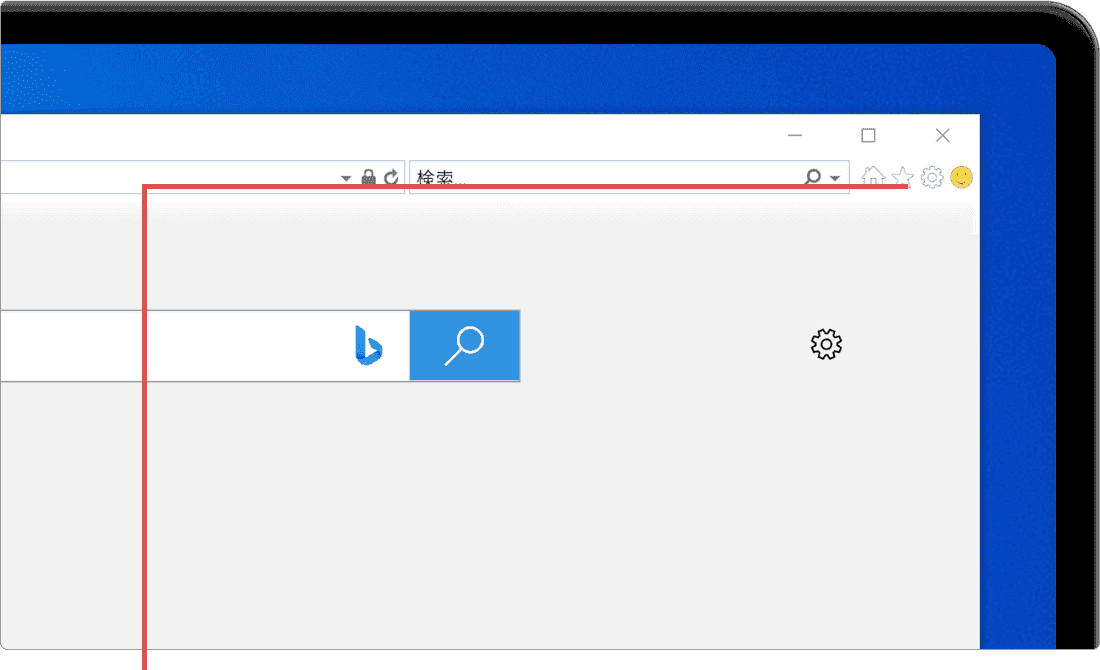
[設定]ボタンをクリックします。
2 表示されたメニューの中から[インターネットオプション]を選択します。
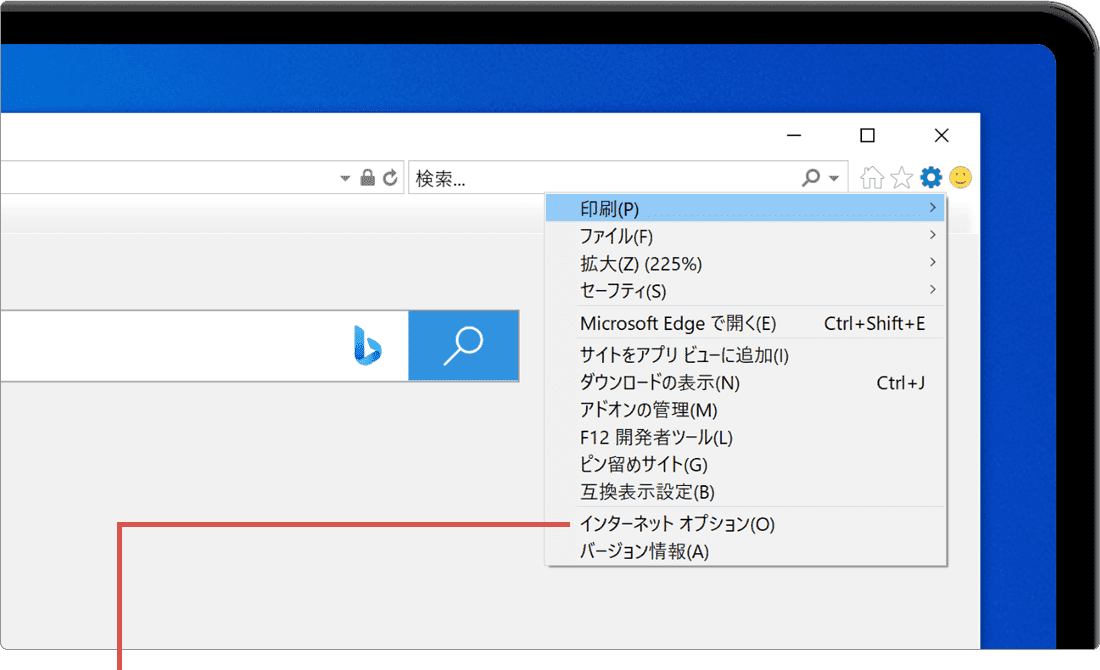
[インターネットオプション]を選択します。
3 サブメニュー「閲覧の履歴」にある[削除]ボタンをクリックします。
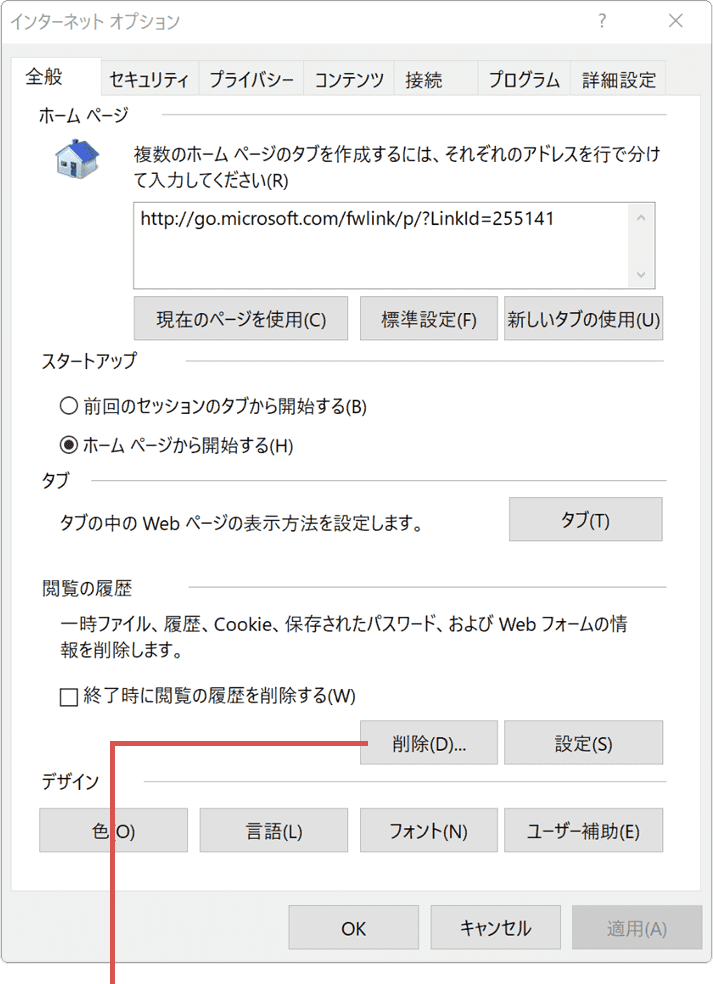
[削除]ボタンをクリックします。
4[インターネット一時ファイルおよびWebサイトのファイル]のみにチェックをつけます。
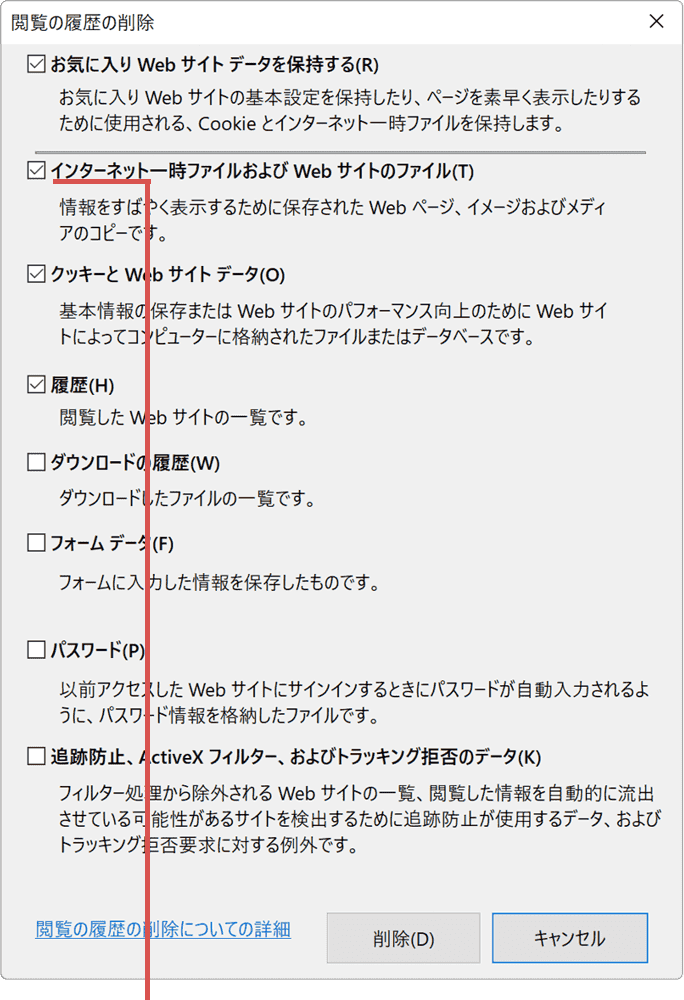
[インターネット一時ファイル…]のみチェックをつけます。
5[削除]ボタンをクリックします。
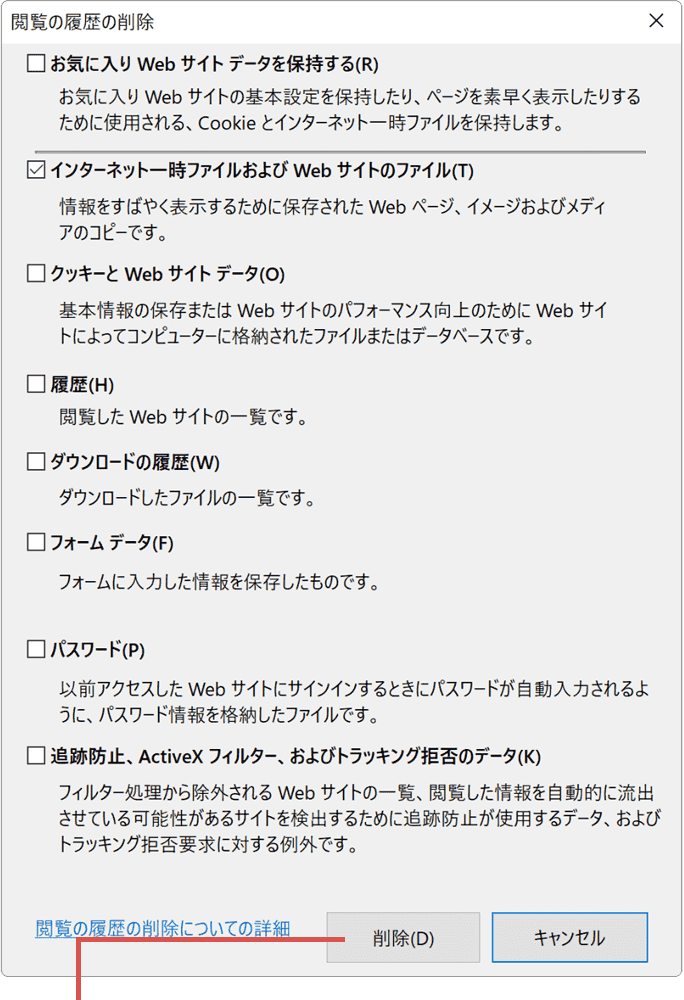
[削除]ボタンをクリックします。
(C)IEのハードウェアアクセラレータを無効にする
IEのハードウェアアクセラレーターを無効にして、描写をソフトウェアレンダリングに切り替えます。
1 Internet Explorer ![]() を起動し、画面右上にある[
を起動し、画面右上にある[![]() (設定)]ボタンをクリックします。
(設定)]ボタンをクリックします。
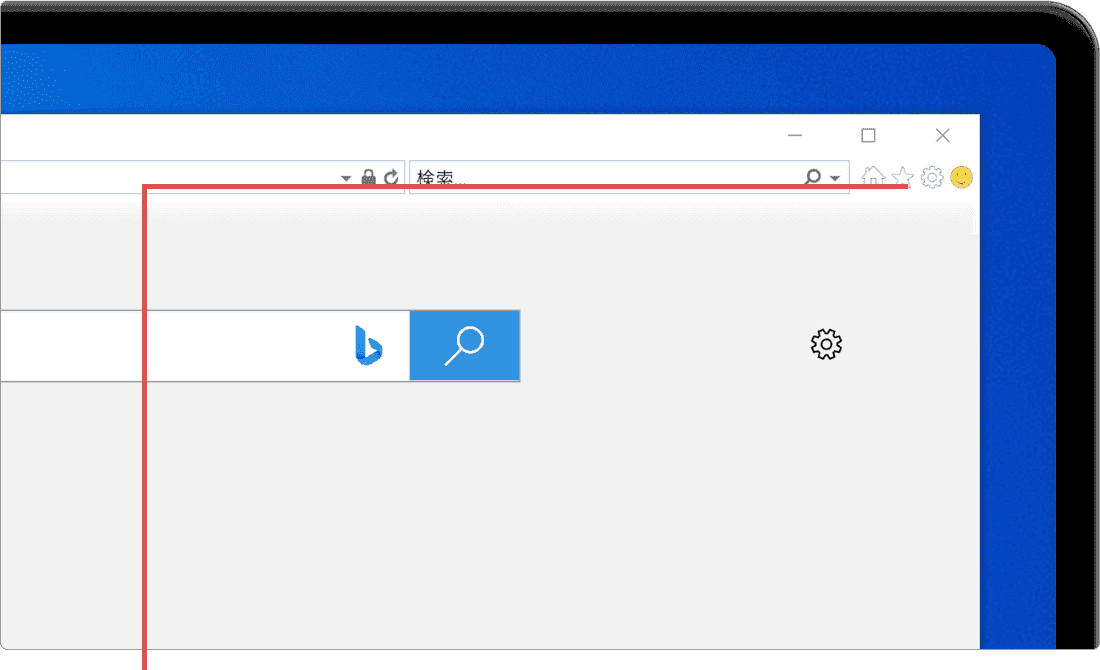
[設定]ボタンをクリックします。
2 表示されたメニューの中から[インターネットオプション]を選択します。
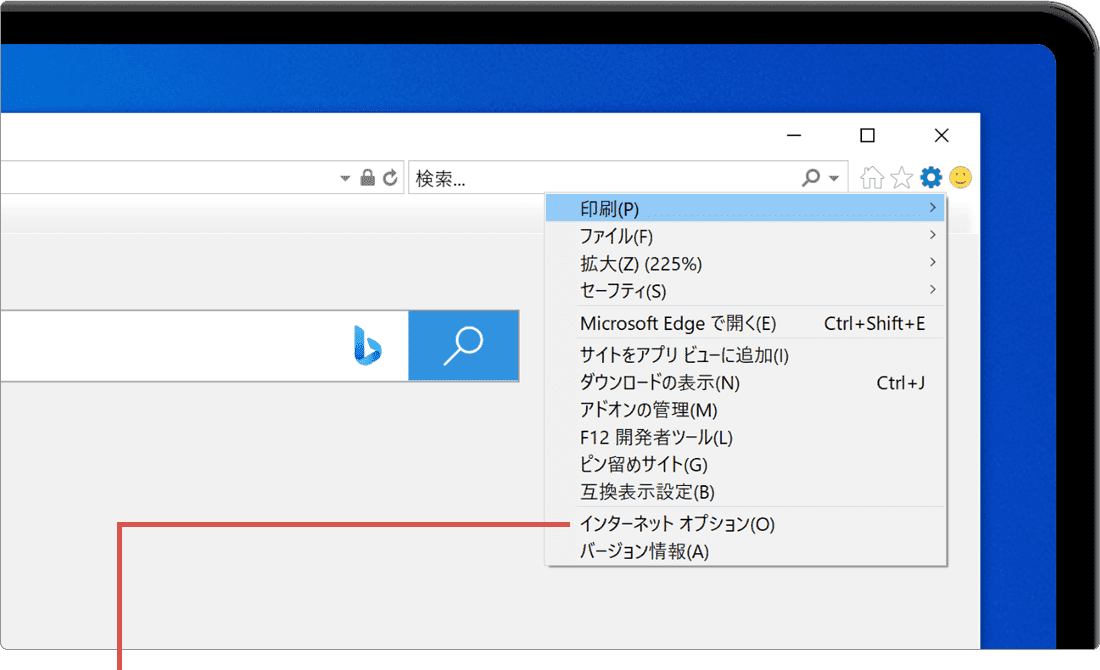
[インターネットオプション]を選択します。
3「インターネットオプション」画面が開いたら、画面上部にある[詳細設定]タブをクリックします。
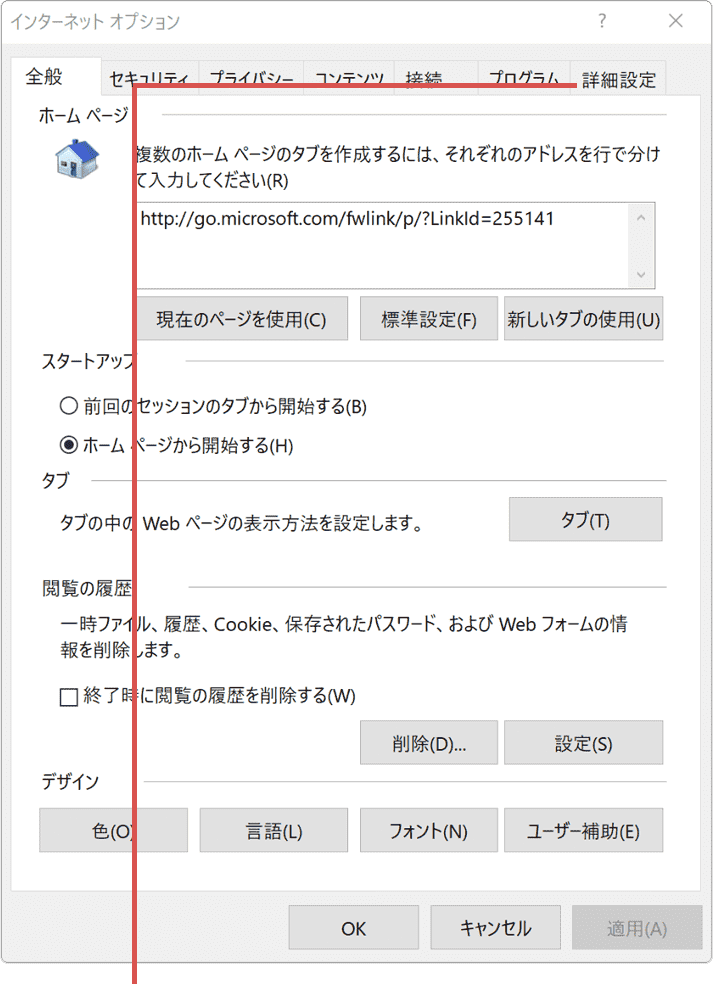
[詳細設定]タブをクリックします。
4[GPUレンダリングではなく、ソフトウェアレンダリングを使用する]にチェックをつけます。
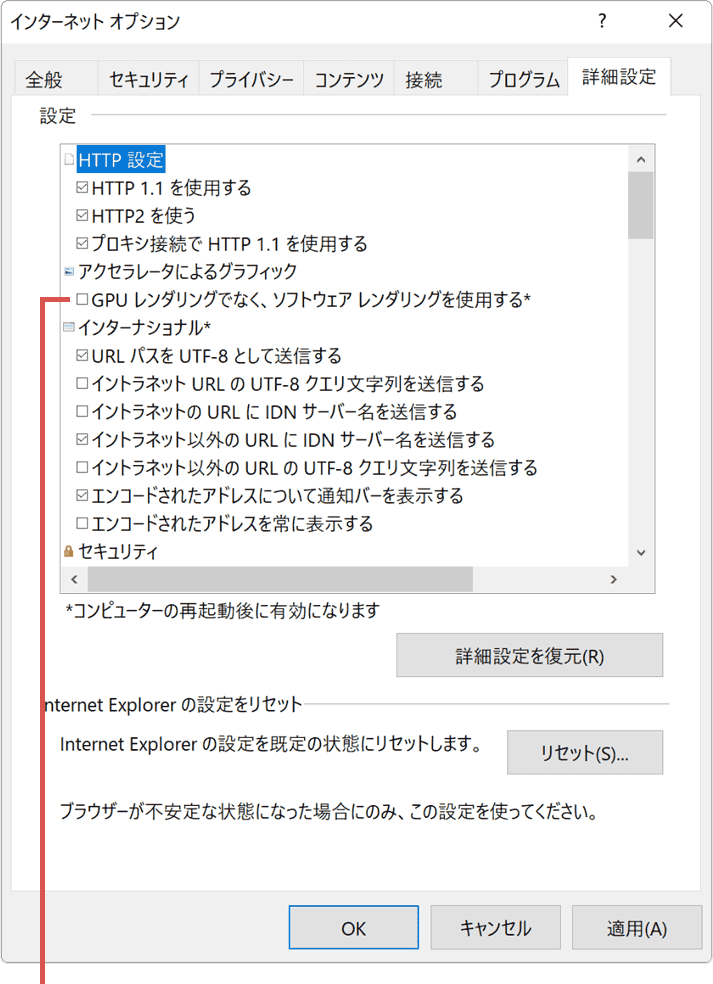
[GPUレンダリングではなく…]にチェックをつけます。
5[OK]ボタンをクリックして画面を閉じた後、PCを再起動します。
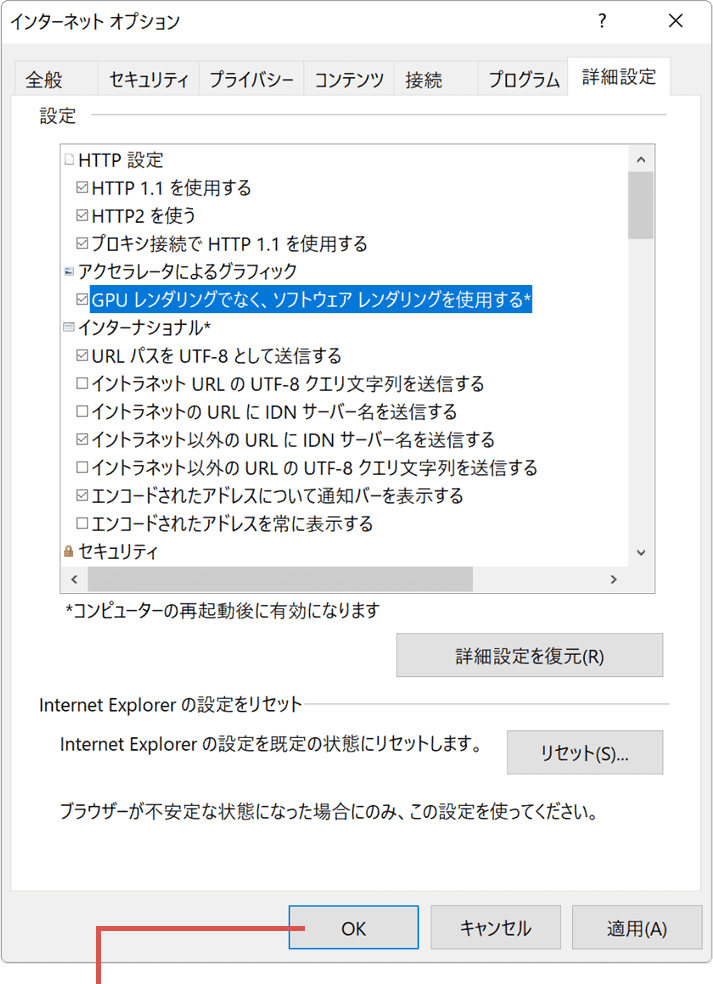
[OK]ボタンをクリックします。
(D)Microsoft Edgeでページを表示する
対象のページがInternet Explorerをサポートしていない場合、ページが正しく表示されない場合があります。以下の手順でMicrosoft Edgeに切り替えて表示を確認をしてください。
1 Internet Explorer ![]() を起動し、画面右上にある[
を起動し、画面右上にある[![]() (設定)]ボタンをクリックします。
(設定)]ボタンをクリックします。
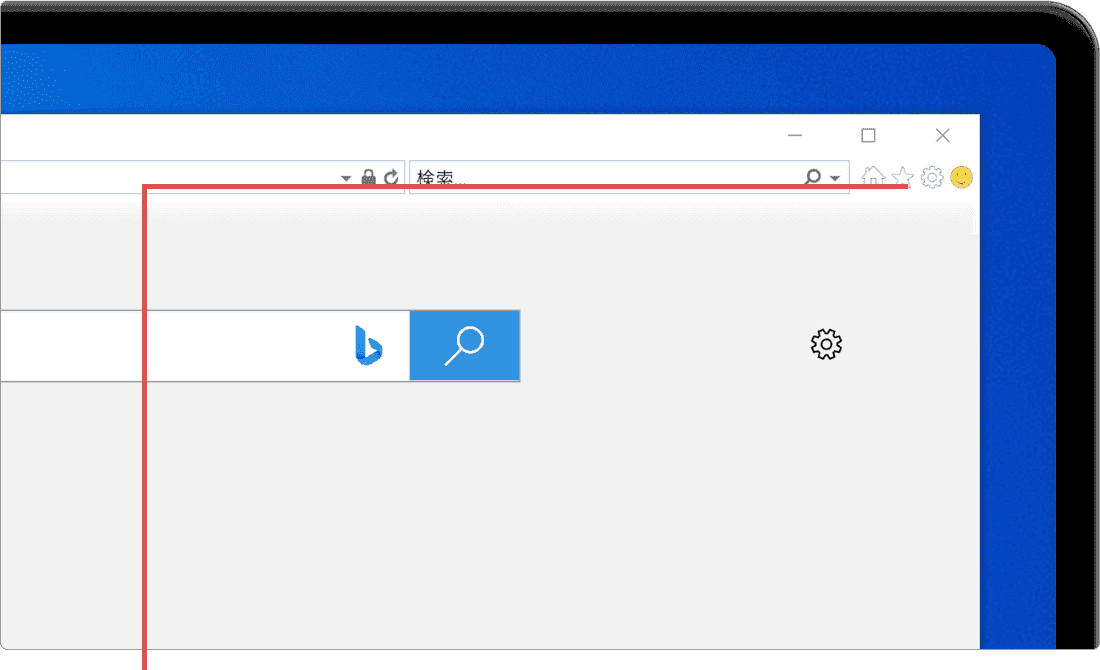
[設定]ボタンをクリックします。
2 表示されたメニューの中から[Microsoft Edgeで開く]を選択します。
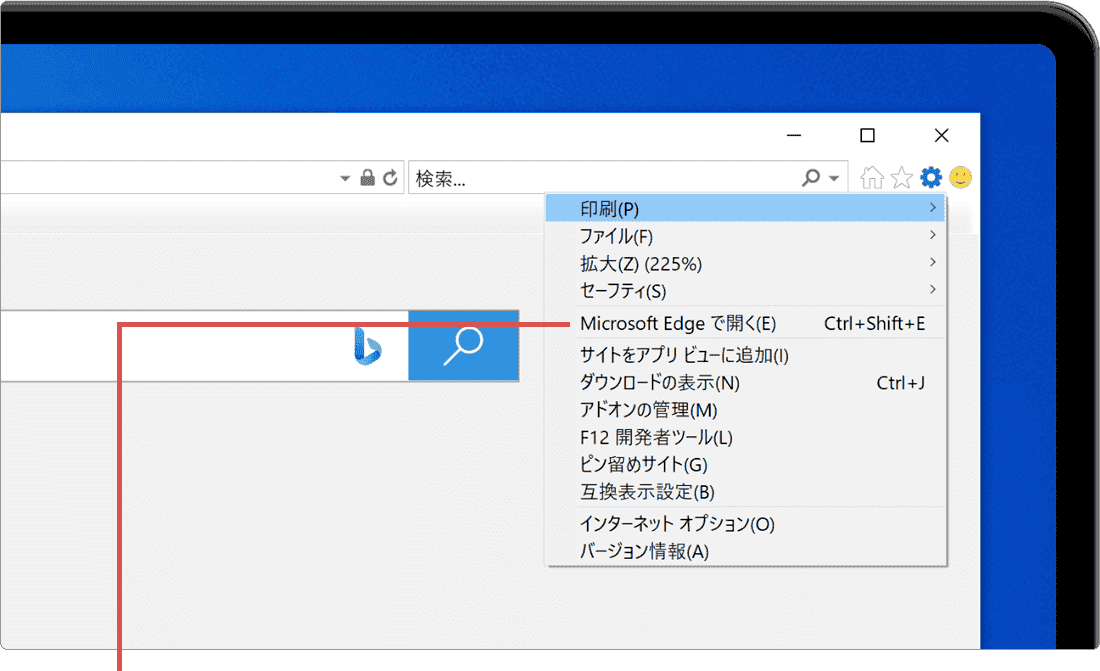
[Microsoft Edgeで開く]を選択します。
困ったときは
画像が表示されるべき箇所で、マウスを右クリック > [名前を付けて画像を保存]を選択しても、画像が保存できない場合は、ファイルのリンク切れの可能性があります。
ファイルが破損している場合やファイル数が極端に多いとき、キャッシュの削除に時間がかかる場合があります。完了するまでお待ちください。